Jenkins est un outil CI (intégration continue) open source écrit en Java qui aide à automatiser les tâches répétitives telles que la construction, les tests et les déploiements de logiciels impliqués dans le processus de développement logiciel
Le projet Jenkins a été développé à l'origine sous le nom de projet Hudson et a été renommé après un différend avec Oracle.
Ici, nous verrons comment installer Jenkins sur CentOS 8 / RHEL 8 &CentOS 7 / RHEL 7.
Prérequis
Installer Java
Jenkins nécessite Java JRE 8 ou Java JRE 11. Ici, je vais installer OpenJDK 8.
yum -y install java-1.8.0-openjdk wget
Si vous souhaitez utiliser Oracle Java au lieu d'OpenJDK, suivez le lien ci-dessous pour l'installer.
LIRE : Comment installer Oracle Java sur CentOS 7 / RHEL 7
LIRE : Comment installer Oracle Java sur CentOS 8 / RHEL 8
Une fois l'installation terminée, vérifiez la version de Java.
java -version
Sortie :
openjdk version "1.8.0_212" OpenJDK Runtime Environment (build 1.8.0_212-b04) OpenJDK 64-Bit Server VM (build 25.212-b04, mixed mode)
Ajouter un référentiel Jenkins
Jenkins n'est pas disponible sur le référentiel du système d'exploitation. Nous allons donc ajouter le référentiel officiel de Jenkin sur le système pour l'installation de Jenkins.
Ajoutez la clé Jenkins au système.
rpm --import https://pkg.jenkins.io/redhat-stable/jenkins.io.key
Ajoutez le référentiel Jenkins à votre système.
cd /etc/yum.repos.d/ curl -O https://pkg.jenkins.io/redhat-stable/jenkins.repo
Installer Jenkins
Maintenant, installez Jenkins en utilisant la commande suivante.
yum -y install jenkins
Démarrez le service Jenkins.
systemctl start jenkins
Activez le démarrage automatique du service Jenkins au démarrage du système.
systemctl enable jenkins
Vérifiez l'état du service Jenkins.
systemctl status jenkins
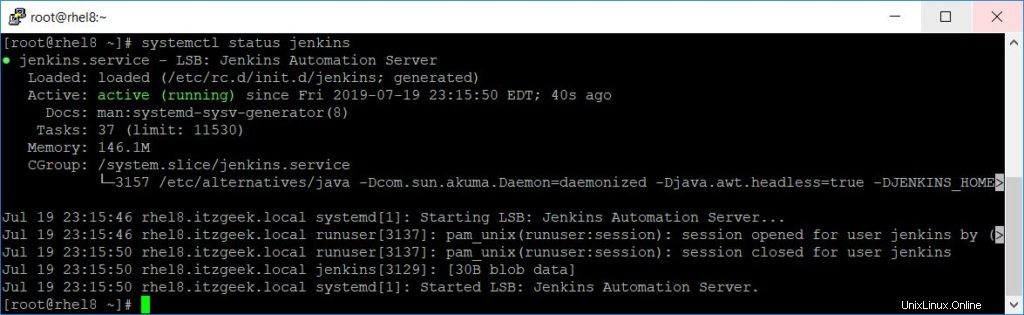
Pare-feu
Configurez le pare-feu pour autoriser l'accès au portail Jenkins à partir de machines externes.
firewall-cmd --permanent --add-port=8080/tcp firewall-cmd --reload
Configurer Jenkins
Avec l'interface Web de Jenkins, nous pouvons créer, tester et déployer des logiciels. Avant d'accéder à l'interface Web de Jenkins, nous devons la configurer.
Ouvrez un navigateur Web et accédez à l'URL suivante.
http://votre.adresse.ip.ress:8080
Pour des raisons de sécurité, Jenkins place le mot de passe initial dans /var/lib/Jenkins/secrets/initialAdminPassword fichier pour empêcher une installation non autorisée de Jenkins.
Lisez le fichier avec la commande ci-dessous et obtenez le mot de passe pour l'installation de Jenkins.
cat /var/lib/jenkins/secrets/initialAdminPassword
Sortie :
18b628b7df874031932d2400e3b9d050

Copiez et collez le mot de passe dans l'assistant de configuration de Jenkins, puis cliquez sur Continuer.
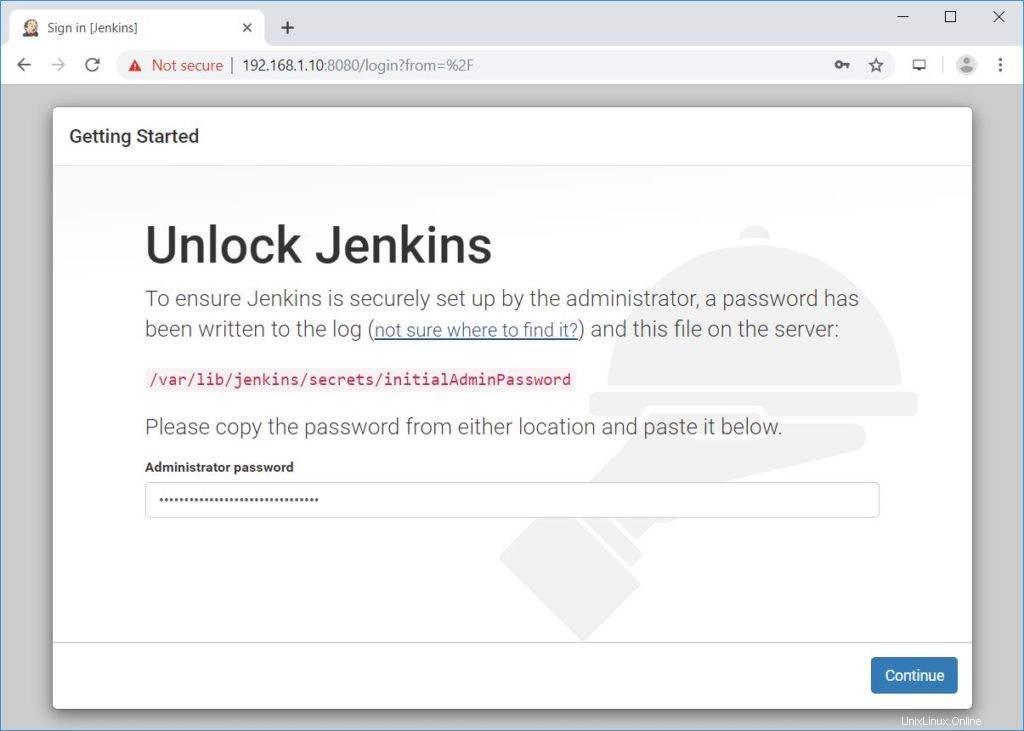
Soit installez les plugins suggérés ou sélectionnez les plugins à installer en fonction de vos besoins. Je vous recommande d'installer les plugins suggérés pour installer les plugins les plus utiles pour l'instant, et bien sûr, vous pouvez installer les plugins requis plus tard.
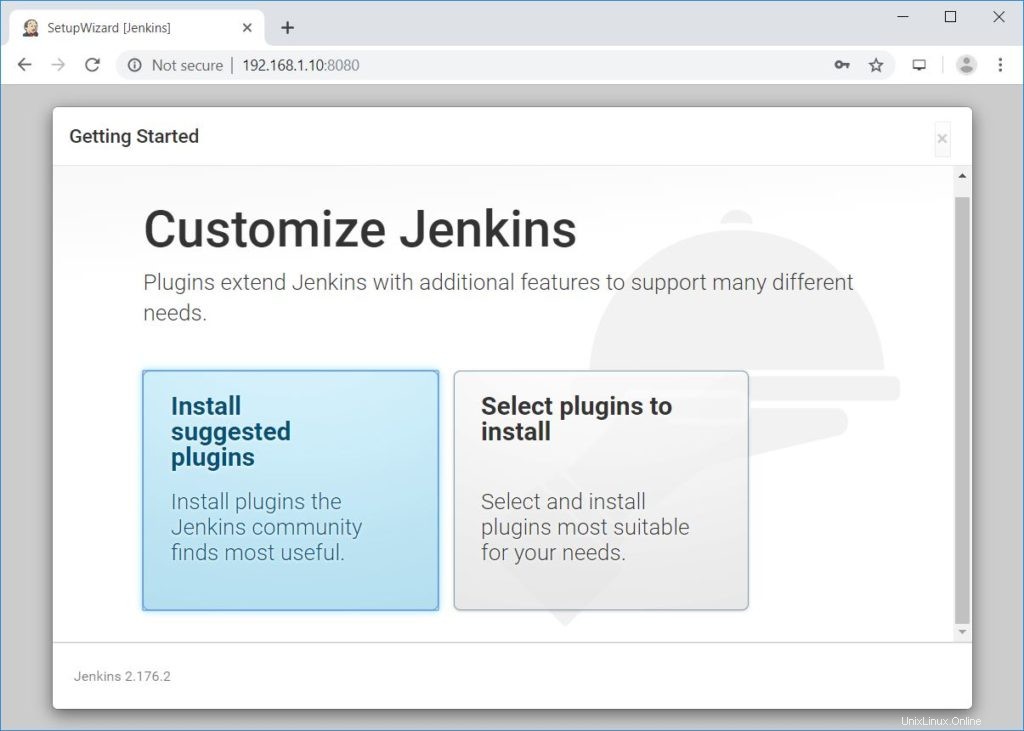
Attendez que les plugins s'installent.

Créez le premier utilisateur administrateur pour Jenkins.
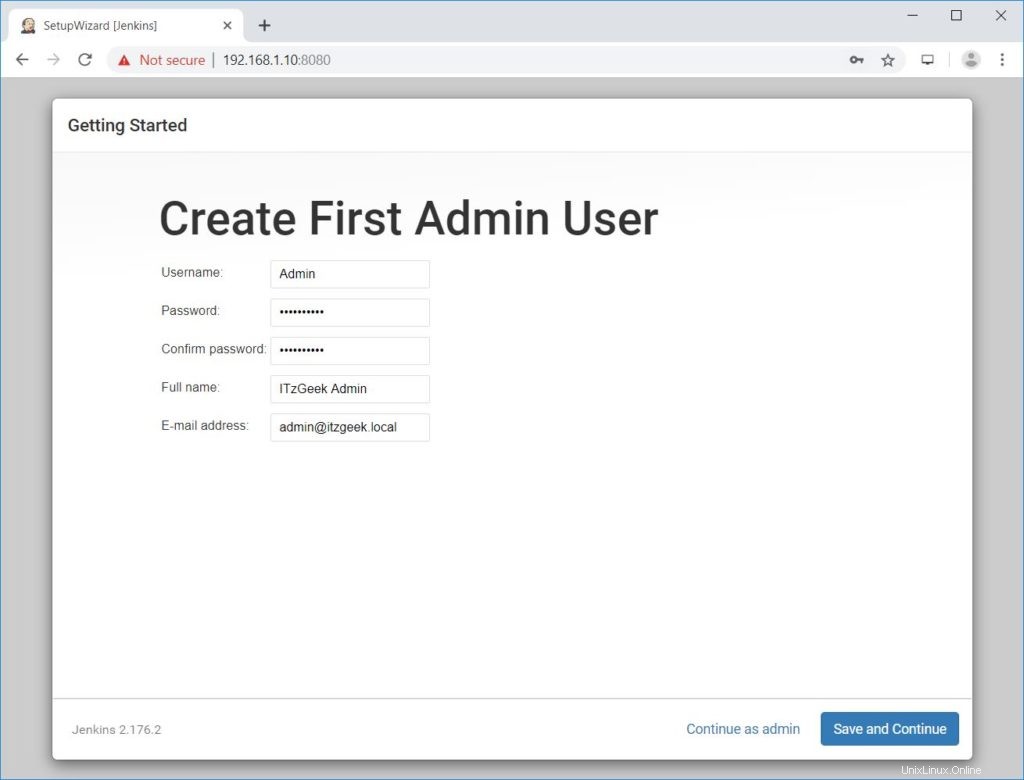
Configurez l'URL racine pour Jenkins.
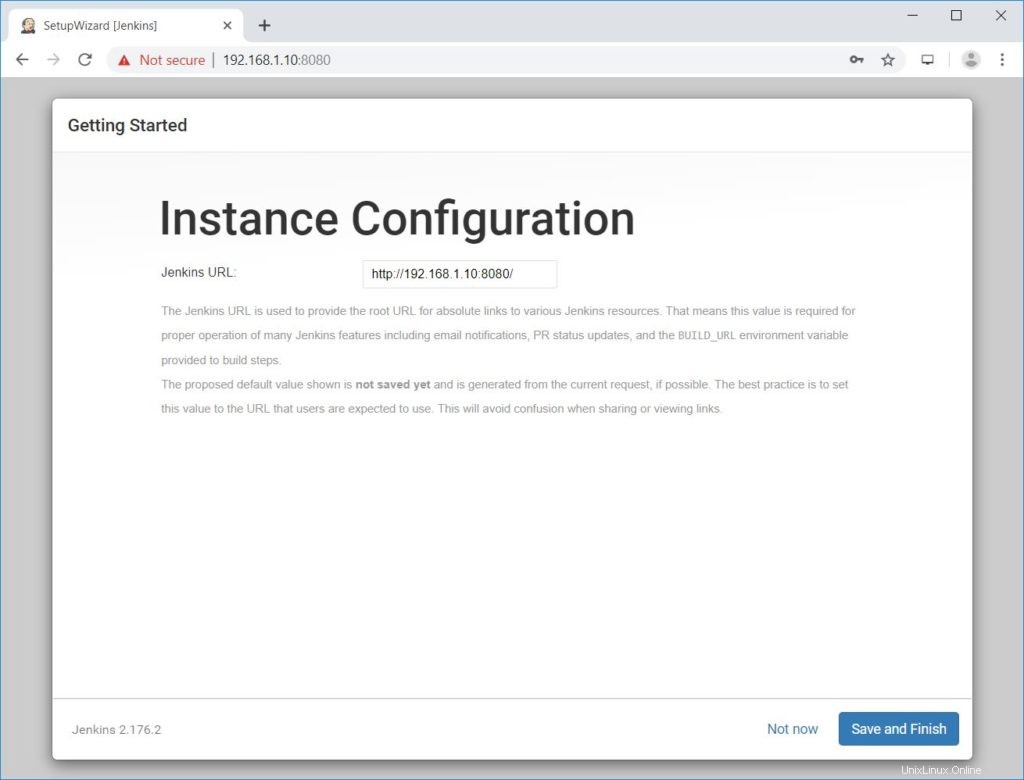
Jenkins est maintenant terminé. Vous pouvez commencer à travailler sur Jenkins en cliquant sur Commencer à utiliser Jenkins.
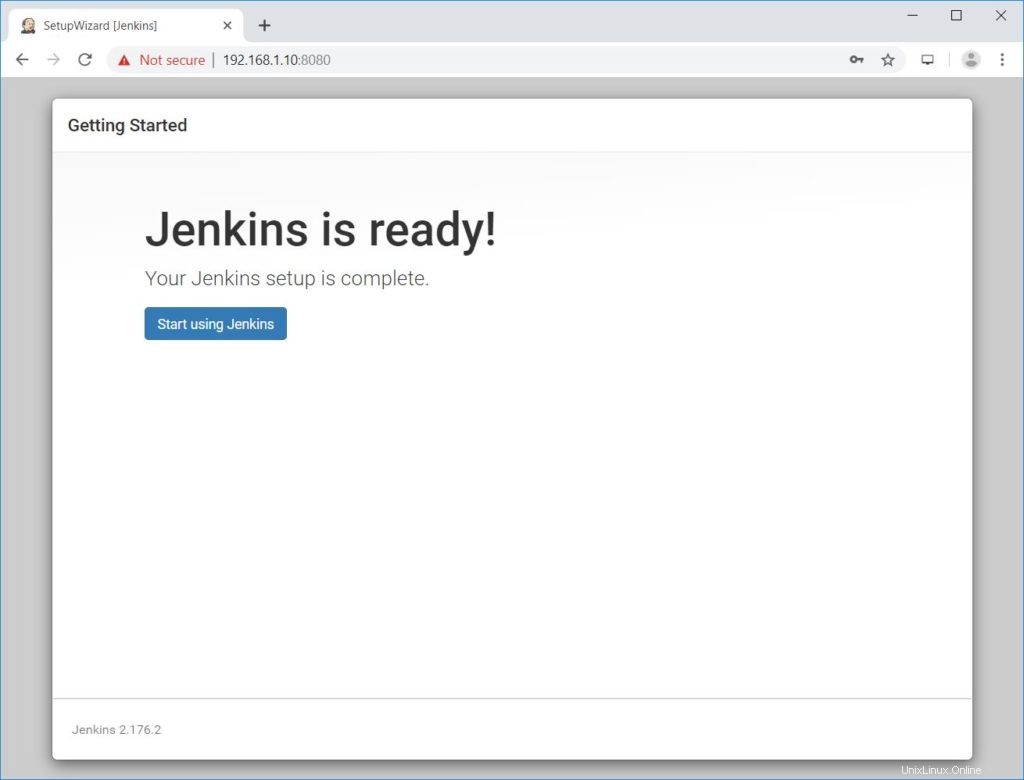
Accéder à Jenkins
Pour accéder à Jenkins, accédez à l'URL ci-dessous à l'aide du navigateur.
http://votre.adresse.ip.ress:8080
Connectez-vous avec le compte administrateur de Jenkins que vous avez créé il y a quelques étapes.
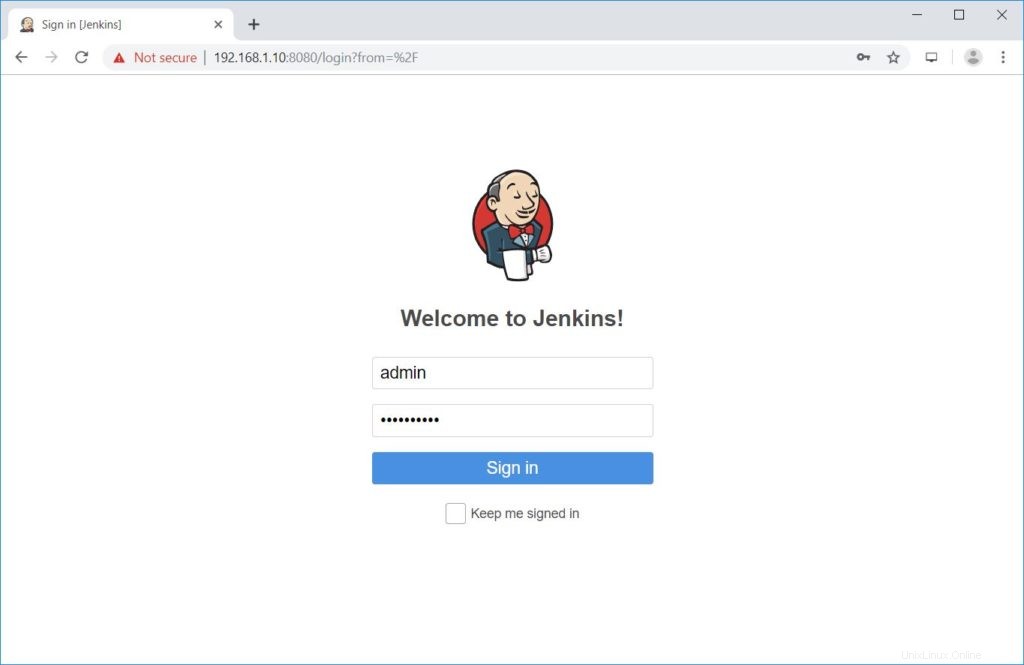
Une fois la connexion réussie, vous obtiendrez le tableau de bord Jenkins.
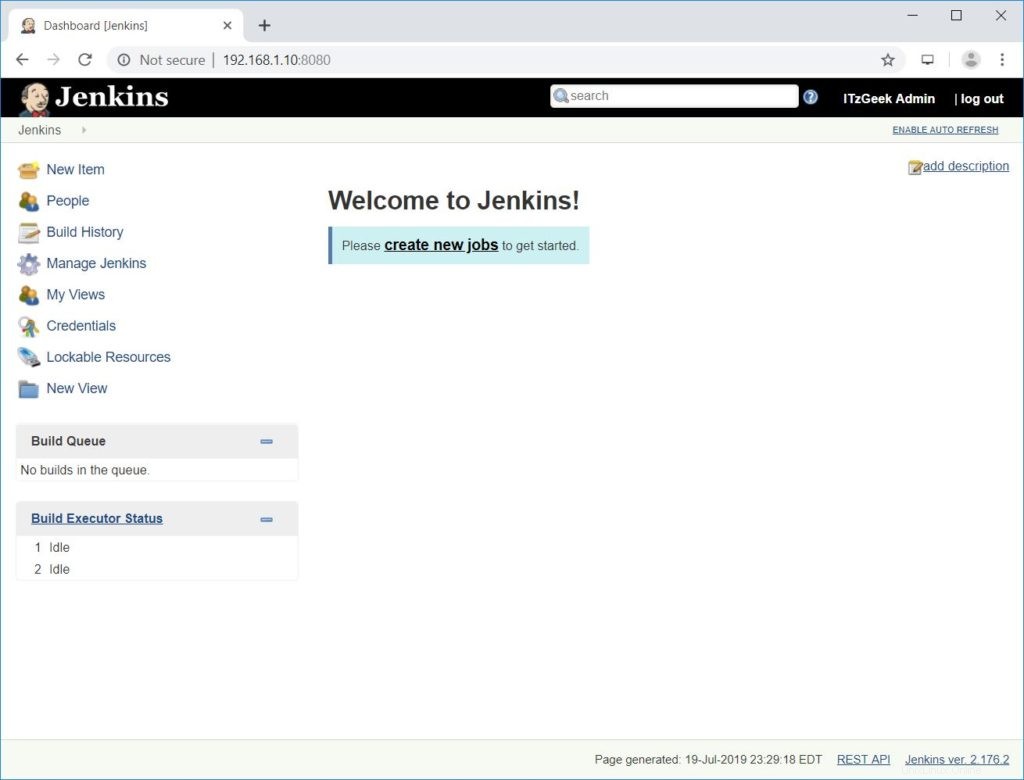
Conclusion
C'est tout. Vous avez appris à installer Jenkins sur CentOS 8/RHEL 8 &CentOS 7/RHEL 7. De plus, découvrez comment créer votre premier projet Jenkins. Lisez également la documentation de Jenkins pour plus d'informations. Veuillez partager vos commentaires dans la section des commentaires.